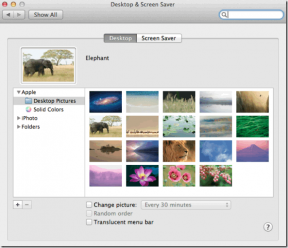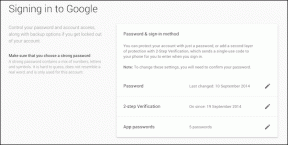Ενεργοποιήστε ή απενεργοποιήστε την Cortana στην οθόνη κλειδώματος των Windows 10
Miscellanea / / November 28, 2021
Ενεργοποίηση ή απενεργοποίηση της Cortana στην οθόνη κλειδώματος των Windows 10: Η Cortana είναι ο προσωπικός σας βοηθός που βασίζεται σε σύννεφο και είναι ενσωματωμένος στα Windows 10 και λειτουργεί σε όλες τις συσκευές σας. Με την Cortana μπορείτε να ορίσετε υπενθυμίσεις, να κάνετε ερωτήσεις, να παίξετε τραγούδια ή βίντεο κ.λπ., με λίγα λόγια, μπορεί να κάνει το μεγαλύτερο μέρος της δουλειάς για εσάς. Απλώς πρέπει να δώσετε εντολή στην Cortana για το τι πρέπει να κάνει και πότε να κάνει. Παρόλο που δεν είναι μια πλήρως λειτουργική τεχνητή νοημοσύνη, αλλά εξακολουθεί να είναι μια ωραία πινελιά η εισαγωγή της Cortana με τα Windows 10.

Σημείωση: Αν και για ευαίσθητες εργασίες ή για εκείνες που απαιτούν εκκίνηση εφαρμογής, η Cortana θα σας ζητήσει πρώτα να ξεκλειδώσετε τη συσκευή.
Τώρα με την ενημέρωση επετείου των Windows 10, η Cortana ενεργοποιείται από προεπιλογή στην οθόνη κλειδώματος, κάτι που μπορεί να είναι επικίνδυνο, επειδή η Cortana μπορεί να απαντήσει σε ερωτήσεις ακόμα κι αν ο υπολογιστής σας είναι κλειδωμένος. Αλλά τώρα μπορείτε εύκολα να απενεργοποιήσετε αυτήν τη δυνατότητα χρησιμοποιώντας την εφαρμογή Ρυθμίσεις, καθώς νωρίτερα πρέπει να επεξεργαστείτε το μητρώο για να απενεργοποιήσετε την Cortana στην οθόνη κλειδώματος των Windows 10 (Win+L). Επομένως, χωρίς να χάνουμε χρόνο, ας δούμε πώς να ενεργοποιήσετε ή να απενεργοποιήσετε την Cortana στην οθόνη κλειδώματος των Windows 10 με τη βοήθεια του παρακάτω οδηγού.
Περιεχόμενα
- Ενεργοποιήστε ή απενεργοποιήστε την Cortana στην οθόνη κλειδώματος των Windows 10
- Μέθοδος 1: Ενεργοποίηση ή απενεργοποίηση της Cortana στην οθόνη κλειδώματος των Windows 10 στις Ρυθμίσεις
- Μέθοδος 2: Ενεργοποίηση ή απενεργοποίηση της Cortana στην οθόνη κλειδώματος των Windows 10 στον Επεξεργαστή Μητρώου
- Πώς να χρησιμοποιήσετε την Cortana στην οθόνη κλειδώματος στα Windows 10
Ενεργοποιήστε ή απενεργοποιήστε την Cortana στην οθόνη κλειδώματος των Windows 10
Σιγουρέψου ότι δημιουργήστε ένα σημείο επαναφοράς μόνο σε περίπτωση που κάτι πάει στραβά.
Μέθοδος 1: Ενεργοποίηση ή απενεργοποίηση της Cortana στην οθόνη κλειδώματος των Windows 10 στις Ρυθμίσεις
1. Πατήστε Windows Key + I για να ανοίξετε Ρυθμίσεις στη συνέχεια κάντε κλικ στο Εικονίδιο Cortana.

2. Τώρα από το αριστερό μενού βεβαιωθείτε ότι "Μίλα με την Cortana" επιλέγεται.
3.Επόμενο, κάτω από την επικεφαλίδα Κλείδωμα οθόνης απενεργοποιήστε ή απενεργοποιήστε η εναλλαγή για "Χρησιμοποιώ την Cortana ακόμα και όταν η συσκευή μου είναι κλειδωμένη“.

4. Επανεκκινήστε τον υπολογιστή σας για να αποθηκεύσετε τις αλλαγές και αυτό θα απενεργοποιήσει την Cortana στην οθόνη κλειδώματος των Windows 10.
5.Εάν στο μέλλον χρειαστεί να ενεργοποιήσετε αυτήν τη δυνατότητα, απλώς μεταβείτε στο Ρυθμίσεις > Cortana.
6. Επιλέξτε "Μίλα με την Cortana” και κάτω από την οθόνη κλειδώματος ενεργοποιήστε ή ενεργοποιήστε η εναλλαγή για "Χρησιμοποιώ την Cortana ακόμα και όταν η συσκευή μου είναι κλειδωμένη“.
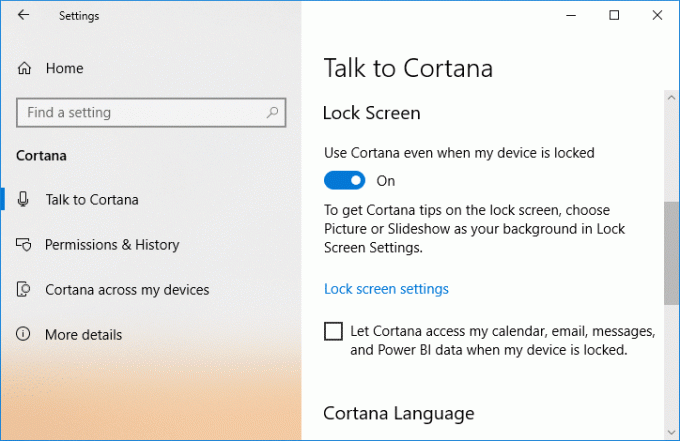
7.Επανεκκινήστε τον υπολογιστή σας για να αποθηκεύσετε τις αλλαγές.
Μέθοδος 2: Ενεργοποίηση ή απενεργοποίηση της Cortana στην οθόνη κλειδώματος των Windows 10 στον Επεξεργαστή Μητρώου
1.Πατήστε Windows Key + R και μετά πληκτρολογήστε regedit και πατήστε Enter.

2. Πλοηγηθείτε στο ακόλουθο κλειδί μητρώου:
HKEY_CURRENT_USER\SOFTWARE\Microsoft\Speech_OneCore\Preferences
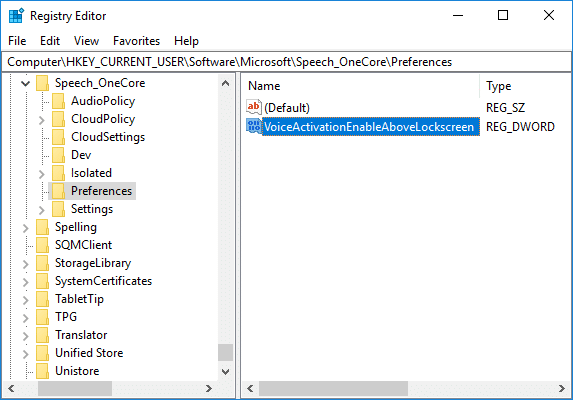
3.Τώρα κάντε διπλό κλικ VoiceActivationEnableAboveLockscreen DWORD και αλλάξτε την τιμή του σύμφωνα με:
Απενεργοποιήστε το "Hey Cortana" στην οθόνη κλειδώματος: 0
Ενεργοποιήστε το "Hey Cortana" στην οθόνη κλειδώματος: 1
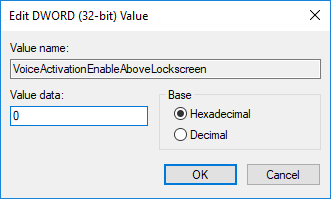
Σημείωση: Σε περίπτωση που δεν μπορείτε να βρείτε το VoiceActivationEnableAboveLockscreen DWORD, θα πρέπει να το δημιουργήσετε με μη αυτόματο τρόπο. Μόλις κάντε δεξί κλικ στις Προτιμήσεις στη συνέχεια επιλέξτε Νέο > Τιμή DWORD (32-bit). και ονομάστε το VoiceActivationEnableAboveLockscreen.
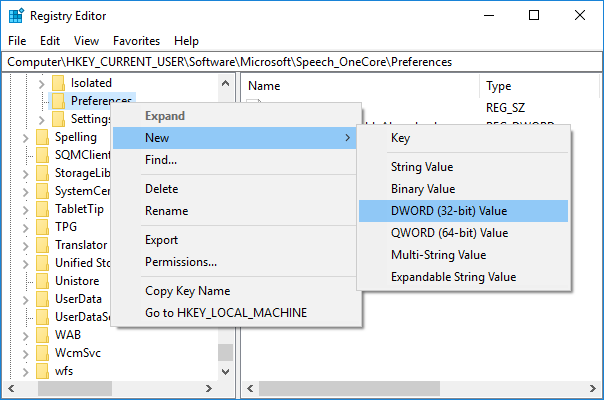
4.Μόλις τελειώσετε, κάντε κλικ στο Ok και κλείστε τα πάντα. Κάντε επανεκκίνηση του υπολογιστή σας για να αποθηκεύσετε τις αλλαγές.
Πώς να χρησιμοποιήσετε την Cortana στην οθόνη κλειδώματος στα Windows 10
Για να χρησιμοποιήσετε την Cortana στην οθόνη κλειδώματος των Windows 10, πρώτα βεβαιωθείτε ότι η ρύθμιση "Hey Cortana" είναι ενεργοποιημένη.
1.Πατήστε Windows Key + I για να ανοίξετε τις Ρυθμίσεις και μετά κάντε κλικ στο Cortana.

2. Από το αριστερό μενού φροντίστε να επιλέξετε «Μίλα με την Cortana“.
3. Τώρα κάτω από "Γεια σου Κορτάνα" Σιγουρέψου ότι ενεργοποιήστε την εναλλαγή Για Αφήστε την Cortana να απαντήσει στο "Hey Cortana".
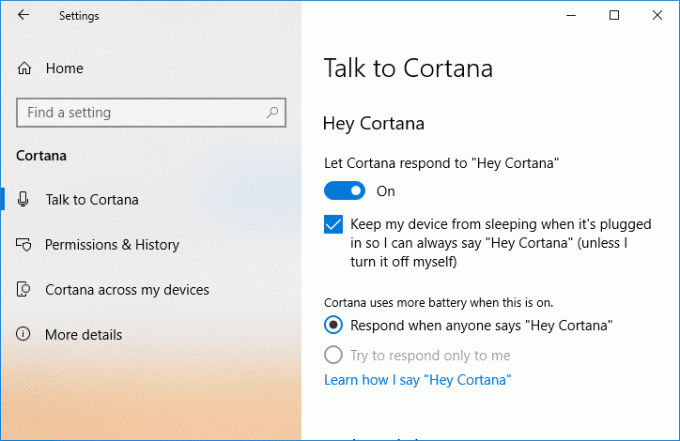
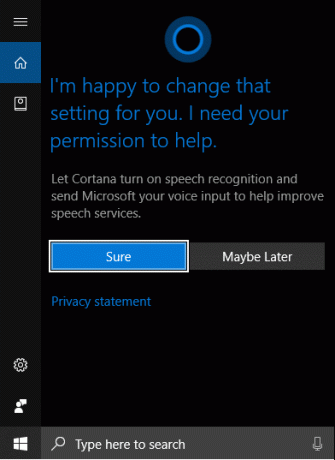
Στη συνέχεια, κάτω από την οθόνη κλειδώματος (Windows Key + L) απλώς πείτε «Γεια σου Κορτάνα” ακολουθείται από την ερώτησή σας και θα μπορείτε να έχετε εύκολη πρόσβαση στην Cortana στην οθόνη κλειδώματος σας.
Συνιστάται:
- Προσθήκη αντιγραφής σε φάκελο και μετακίνηση σε φάκελο στο μενού περιβάλλοντος στα Windows 10
- Ενεργοποιήστε ή απενεργοποιήστε τον Πίνακα Ελέγχου και την εφαρμογή Ρυθμίσεις των Windows 10
- Απόκρυψη στοιχείων από τον Πίνακα Ελέγχου στα Windows 10
- Εμφάνιση του πίνακα ελέγχου στο μενού WinX στα Windows 10
Αυτό είναι που έχεις μάθει με επιτυχία Πώς να ενεργοποιήσετε ή να απενεργοποιήσετε την Cortana στην οθόνη κλειδώματος των Windows 10 αλλά αν εξακολουθείτε να έχετε ερωτήσεις σχετικά με αυτό το σεμινάριο, μην διστάσετε να τις ρωτήσετε στην ενότητα των σχολίων.